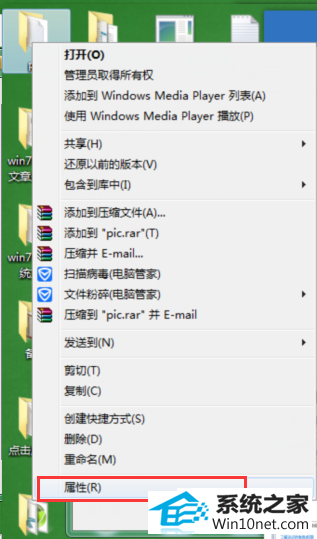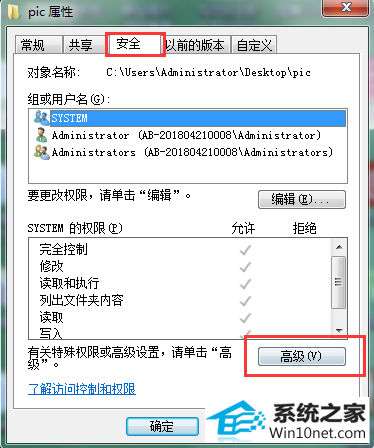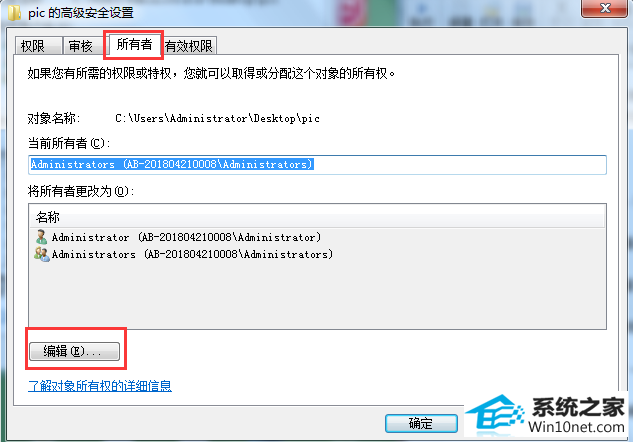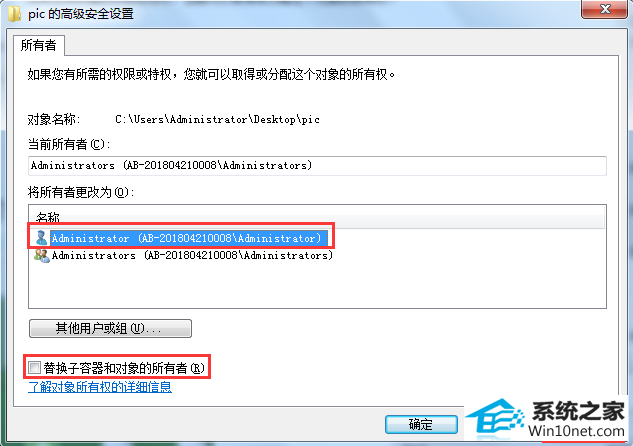今天小编分享一下win10系统打开文件访问被拒绝问题的处理方法,在操作win10电脑的过程中常常不知道怎么去解决win10系统打开文件访问被拒绝的问题,有什么好的方法去处理win10系统打开文件访问被拒绝呢?今天本站小编教您怎么处理此问题,其实只需要 1、右键点击访问被拒绝的“文件夹”,右键选择其属性。 2、切换到“安全”选项,点击进入“高级”。就可以完美解决了。下面就由小编给你们具体详解win10系统打开文件访问被拒绝的图文步骤:
打开文件访问被拒绝的解决步骤:
1、右键点击访问被拒绝的“文件夹”,右键选择其属性。
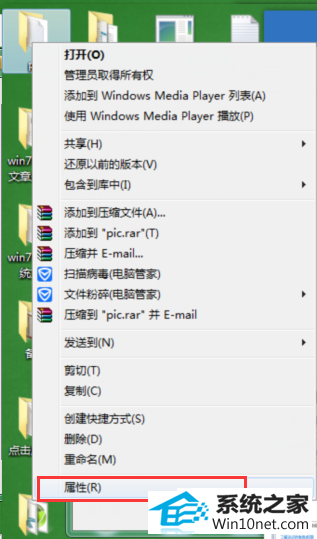
2、切换到“安全”选项,点击进入“高级”。
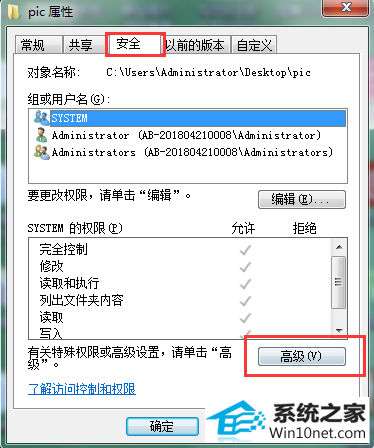
3、然后进入到文件夹的高级安全设置窗口中,切换到“所有者”,选择“编辑”。
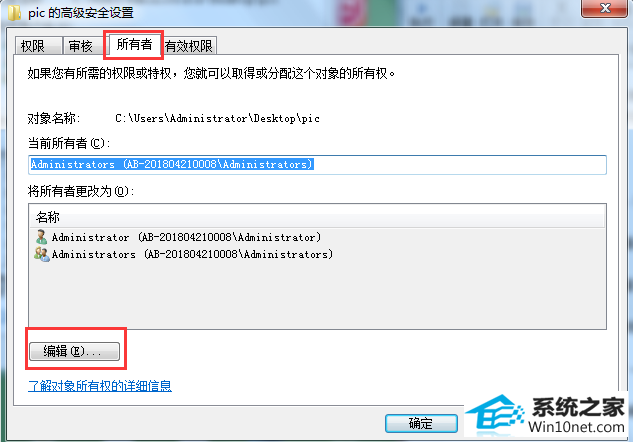
4、双击我们所在的用户账号,勾选底部的“替换子容器和对象的所有者”,然后应用。
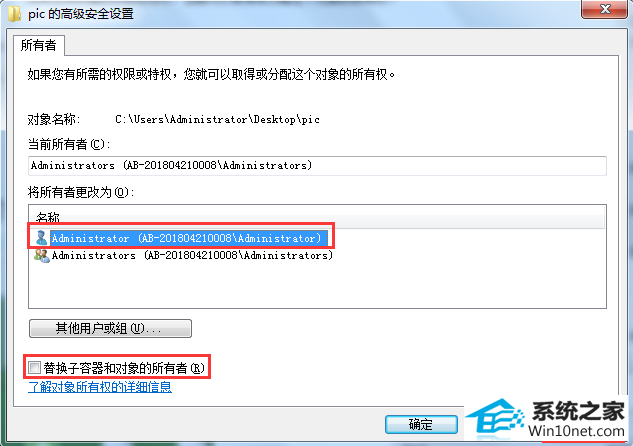
5、在弹出的提示框中选择“是(Y)”。

以上就是打开文件访问被拒绝怎么办的图文步骤。学会以上知识,再遇到文件访问被拒绝的情况就可以轻松应对了!